word中怎么去掉页码的两种方法
发布时间:2016-12-18 16:48
相关话题
在处理很多文档时比较实用,有时写文档时需要加入页码,在插入菜单中选择页码即可,那去掉页码该怎么办呢?那么下面就由小编为大家分享下word中去掉页码的技巧,希望能帮助您。
word中去掉页码方法一:
步骤一:打开word文档,依次选择“插入--页码--无页码”即可成功删除页码


步骤一:首先用WPS 打开已经设置好页码的word文档

步骤二:将光标随便移至一个页面,双击页码,出现“修改页码”和“删除页码”两个选项
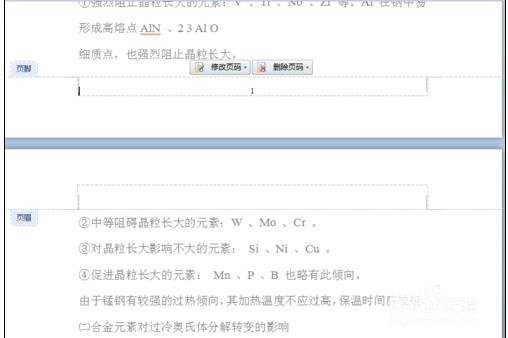
步骤三:在这里选择“删除页码”,你可以选择删除本页页码或者全部页码,在这里选择删除全部页码,点击确定,这样就成功删除所有页码



word中怎么去掉页码的两种方法的评论条评论